آموزش اپلیکیشن Notes: یادداشت برداری در آیفون و آیپد
در طولِ روز شاید بارها برای شما پیش بیاید که نیاز داشته باشید متنی را در آیفون یا آیپدِ خود ذخیره کنید؛ برای مثال قصد دارید که کارهای روزانه یا اطلاعتی مانندِ یک آدرس یا شماره تلفنِ مهمی را در جایی یادداشت کنید؛ انجامِ این کار مستلزمِ استفاده از اپلیکیشن هایی همچون «Note» میباشد.
با ماکروتل در روشهای مختلفِ یادداشت نویسی و نت برداری در آیفون همراه باشید.
برنامههای متفاوتی به منظور یادداشت نویسی یا نت برداری در آیفون یا آیپد وجود دارد که میتوانید از فروشگاهِ اپ استور (App Store) به آنها دسترسی داشته باشید؛ حتی برخی از آنها امکاناتِ بیشتری برای یادداشت نوشتن در اختیارِ شما قرار میدهند که ممکن است بعضی از آنها نیاز به پرداخت هزینه داشته باشند؛ اما ما درباره اپلیکیشنِ «Note» میخواهیم صحبت کنیم؛ زیرا این برنامه به صورتِ پیشفرض روی سیستم عاملهای iOS و iPadOS نصب شده است و کار شما را به خوبی راه خواهد انداخت
استفاده از اپلیکیشن Note برای یادداشت نویسی در آیفون
همان طور که در پاراگرافِ بالا اشاره شد، سادهترین راه برای یادداشت نویسی در آیفون یا آیپد، استفاده از خودِ برنامه Notes به صورت مستقیم است که اگر دنبال آن بگردید، در بین اپها پیدایش خواهید کرد؛ اپلیکیشن «Notes» ظاهری مانند عکس زیر دارد:
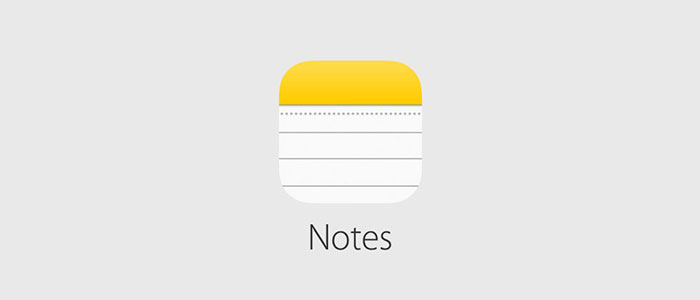
استفاده از ویجتِهای Notes
یکی از روشهای ساده و سریع برای یادداشت برداری در iOS، استفاده از ویجتها (Widgets) میباشد؛ قبل از ادامهی مطلب، بهتر است که اطلاعاتی راجع به ویجتها به دست بیاوریم.
پیشنهاد: برای خرید محصولات اپل به بخش اپل استور در فروشگاه ماکروتل مراجعه کنید
امروزه ویجت (Widget) یا ابزارکها به شما اجازه میدهند که به یک سری عملیاتهای ساده، کاربردی و همچنین اطلاعاتِ مفیدی دسترسی داشته باشید، بدون آن که حتی وارد اپلیکیشنی شوید. شما میتوانید از طریق نوار اعلانات (Notifications)، صفحه قفل و صفحه اصلی به ویجتهای مشخصی دسترسی پیدا کنید.
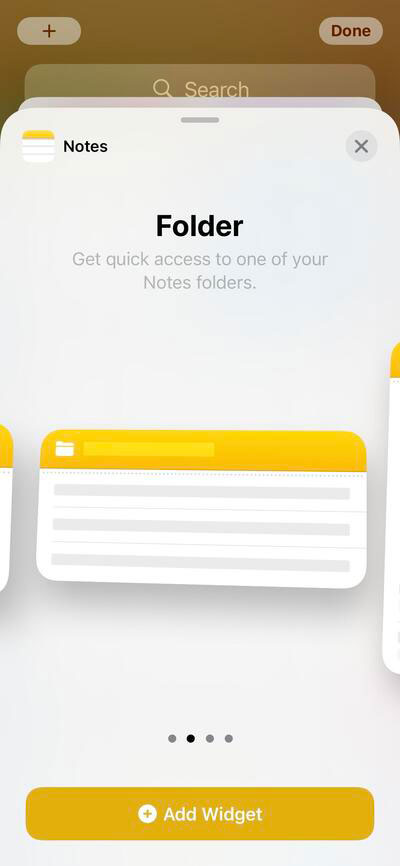
برای اضافه کردنِ ویجتِ اپلیکیشن Note، باید صفحه اول آیفون یا آیپد را از سمتِ چپ به سمتِ راست بکشید، کمی به پایین بروید و سپس روی دکمهی Edit بزنید. حالا ویجتِ Note را جستجو کنید و روی آن بزنید تا به لیست ویجتهای فعال اضافه شود.
زمانی که دکمهی Edit را فشردید، علاوه بر اضافه یا حذف کردنِ ویجتِ مورد نظر، میتوانید محل قرار گیریِ آن را با کشیدنِ آیکونِ ویجت به سمت بالا یا پایین نیز مشخص کنید.
اکنون که ویجت مورد نظر اضافه شده، میتوانید زمانی که صفحهی اول آیفون یا آیپد را به سمت راست میکشید، آیکونِ Notes را مشاهده نمایید و با زدن روی آن، یادداشت نویسیِ خود را شروع کنید.
اگر هنوز به خوبی با نحوهی استفاده از ویجتها ارتباط برقرار نکردهاید یا میخواهید دربارهی آنها بیشتر مطالعه بدانید، به مقالهی آموزش استفاده از ویجتها آیفون مراجعه کنید.
یادداشت نویسی در آيفون با دستیار صوتی Siri (غیر فارسی)
یکی دیگر از روشهای بسیار جذاب برای ایجادِ یادداشت، استفاده از دستیار صوتیِ اپل سیری Siri است. Siri دستیار صوتیِ اپل میباشد و امکاناتی بسیار خوبی را در اختیار شما قرار خواهد داد. از مزایای یادداشت نویسی توسط siri، میتوان به عدم دخالتِ دست برای تایپ، اشاره نمود.
قبل از استفاده از این قابلیت، شما باید تنظیماتِ مربوط به Siri را فعال کنید تا صدای شما را تشخیص و به آن واکنش نشان دهد. توضیح درباره چگونگی فعال کردنِ سیری در حوصله این مقاله نمیگنجد؛ اگر قبلاً این قابلیت را فعال کردهاید، کافی است که مراحلِ پیشِ رو را ادامه دهید:
برای فرخوانی یا صدا زدنِ Siri باید دکمهی Side که در سمتِ راستِ بدنه آيفون قرار دارد را فشار دهید؛ البته اگر صاحبِ آیفونِ ۷ به قبل هستید، باید دکمهی هوم (Home) را نگه دارید.
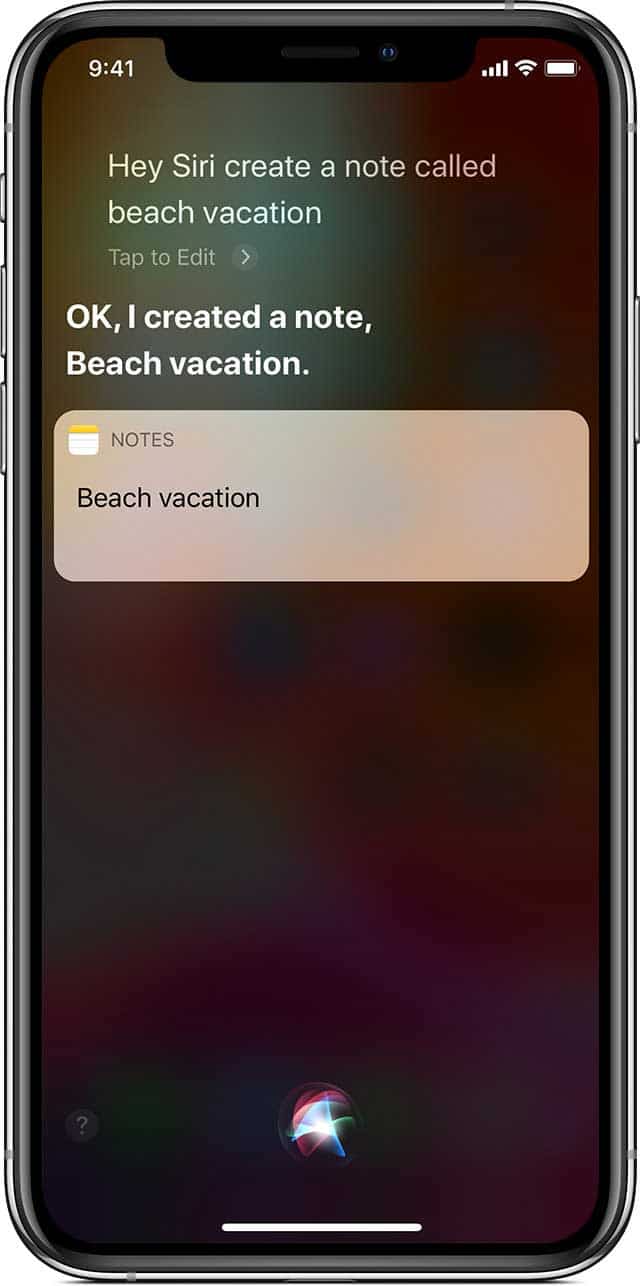
روش دیگر برای فراخوانیِ Siri، استفاده از عبارتِ «Hey Siri» با تُن صدای مناسب است و سپس بایدِ عبارتِ «Take a Note» را به زبان بیاورید تا یک یادداشت توسط سیری ایجاد شود؛ در ادامه میتوانید بدون تایپِ یک کلمه و با بلند تکرار کردنِ کلمات، اطلاعاتِ خود را یادداشت کنید.
اما متأسفانه به دلیلِ تحریمها، زبان فارسی توسطِ siri پشتیبانی نمیشود و باید از زبان انگلیسی یا... استفاده کنید.
استفاده از دکمهی Share برای ایجاد یادداشت
یکی دیگر از روش های یادداشت نویسی در آیفون استفاده از دکمه Share یا به اشتراک گذاری است؛ البته این قابلیت فقط در بعضی از اپ ها وجود دارد. برای مثال در اپلیکیشن های مرورگر، مانندِ Chrome یا Safari میتوانید بر اساسِ وبسایت یا صفحهای که در آن قرار دارید، دربارهی آن یادداشت نویسی کنید.
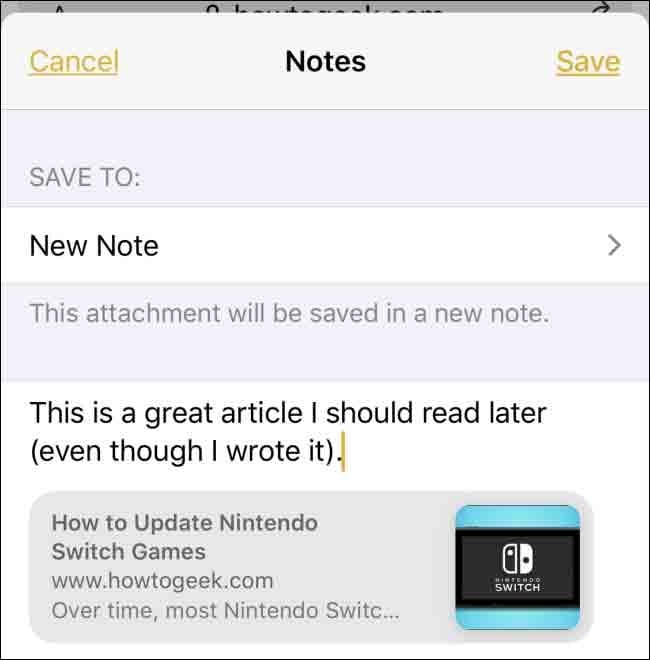
برای استفاده از این روش باید در وبسایتِ مورد نظرِ خود، روی دکمه Share بزنید و از لیستِ باز شده، Note را انتخاب کنید؛ قبل از ذخیره میتوانید یادداشت نویسی کنید و حتی دسته بندیِ مرتبط را در صورتِ عدمِ وجود، ایجاد کنید.
بعداً میتوانید به اپلیکیشنِ Notes بروید و یادداشت خود را مشاهده نمایید.
نت نویسی در آیفون با استفاده از مرکز کنترل
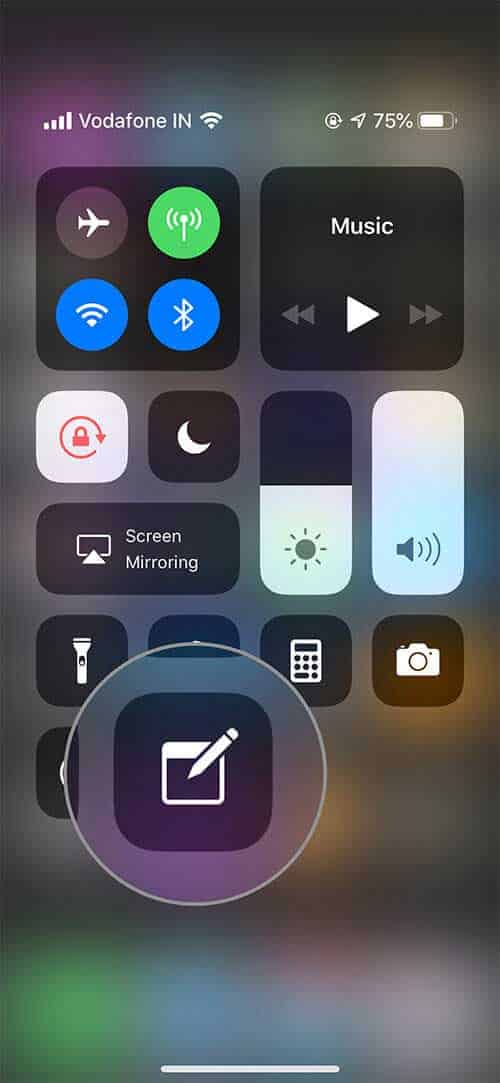
به نظرِ من بهترین و سادهترین راه حل از بین روش های بالا، استفاده از مرکز کنترل یا Control Center میباشد؛ به صورتِ پیشفرض، ایجاد یادداشت از طریق مرکز کنترل ممکن نیست و باید از تنظیمات، میانبرِ آن را ایجاد کنید.
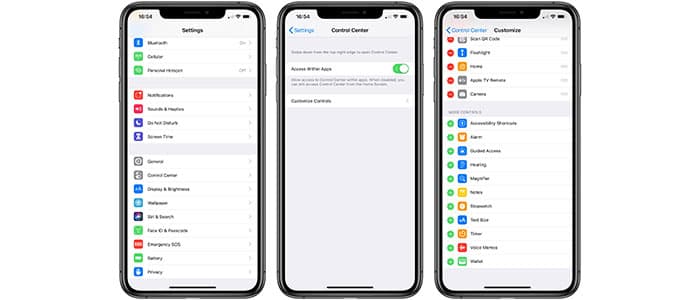
برای این منظور، باید مراحل زیر را برای اضافه کردنِ Note به Control Center طی کنید:
- وارد تنظیمات یا Settings آیفون شوید.
- از منوی باز شده به بخشِ Control Center بروید.
- سپس بر روی دکمهی Customize Controls بزنید و برنامهی Note را پیدا و اضافه کنید.
برای دسترسی به مرکز کنترل، باید انگشت خود را از بالا سمتِ راستِ نمایشگر به سمت پایین بکشید تا Control Center نمایان شود؛ اگر مراحلِ بالا را به درستی اجرا کرده باشید، آیکونِ برنامهی Note در مرکز کنترل اضافه شده و به راحتی میتوانید در کوتاهترین زمانِ ممکن، شروع به یادداشت برداری کنید.
یادداشت نویسی در آیپد با Apple Pencil
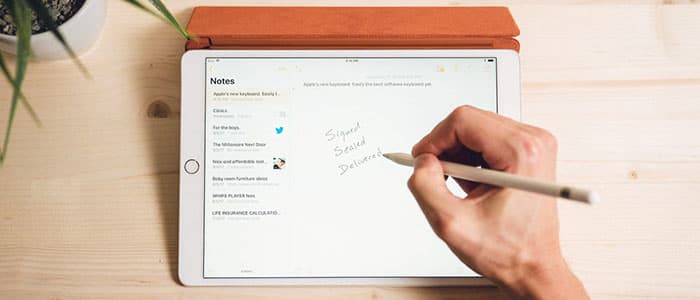
یکی دیگر از روش های یادداشت برداری، که سریعترین نوع نیز میباشد، استفاده از قلمهای اپل است. اگر آیپدِ شما از Apple Pencil پشتیبانی میکند، میتوانید حتی زمانی که صفحهی آیپد قفل یا خاموش است، شروع به یادداشت نویسی کنید، دقیقاً مانندِ سریِ Note سامسونگ. برای اینکار باید واردِ Settings شوید و سپس به Notes بروید و قابلیت Access Note from the lock screen را فعال کنید.
